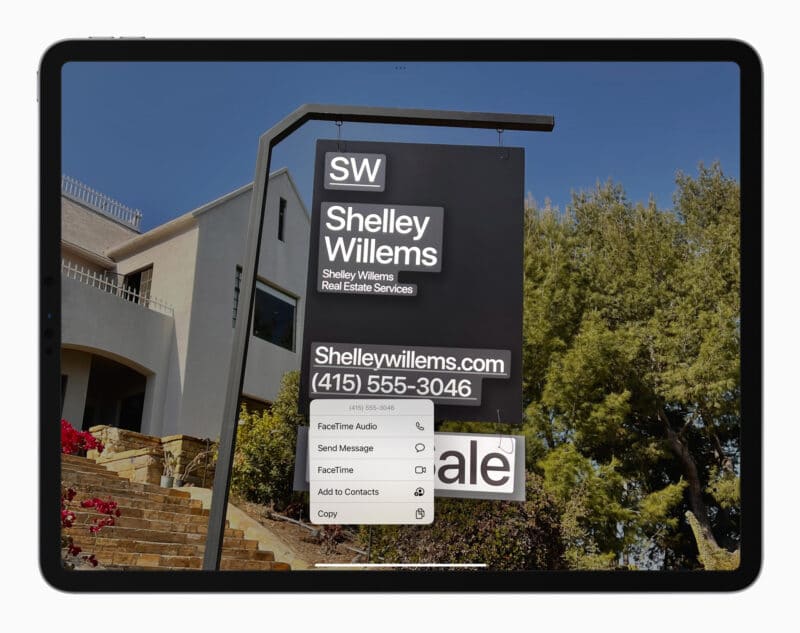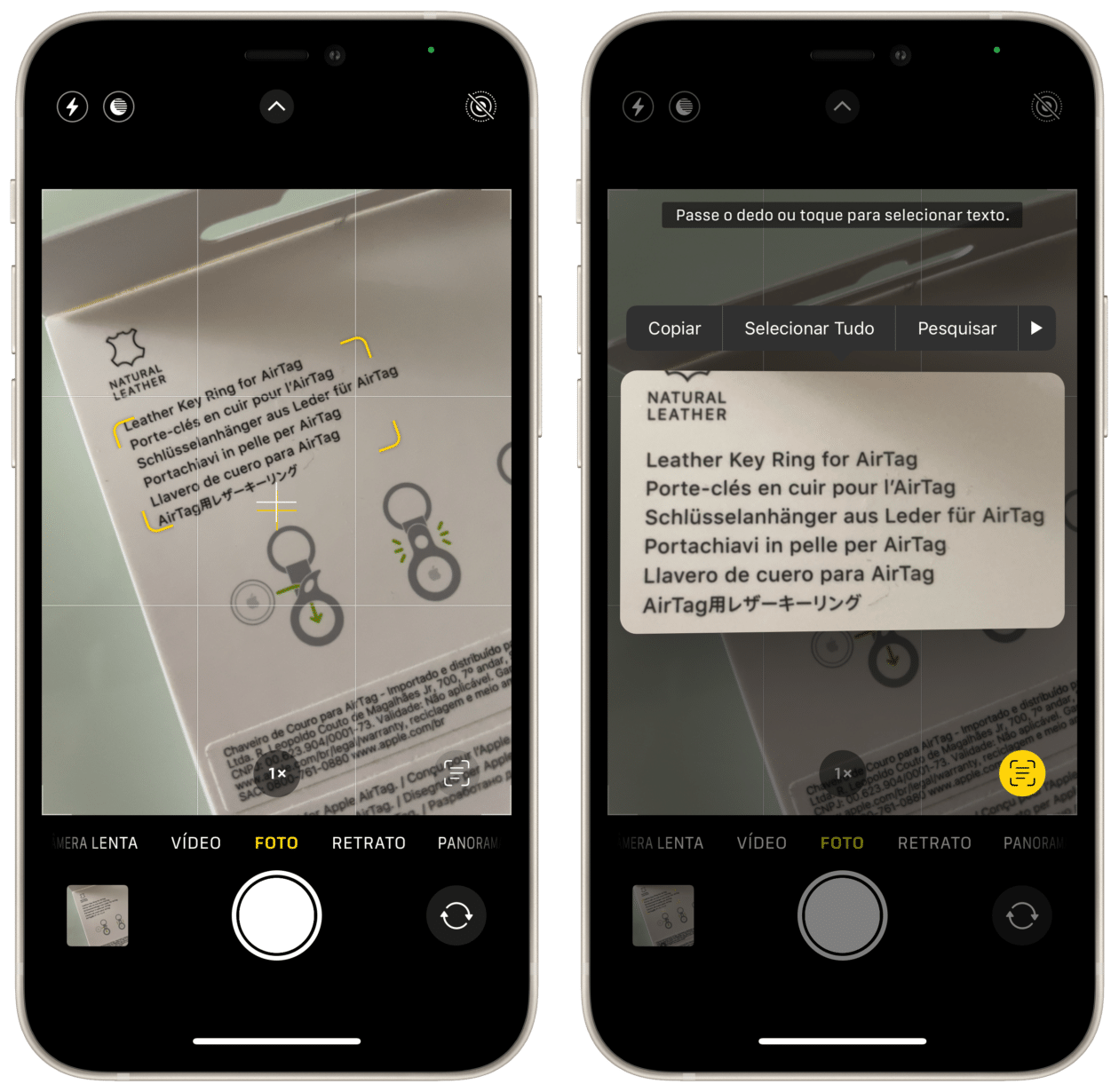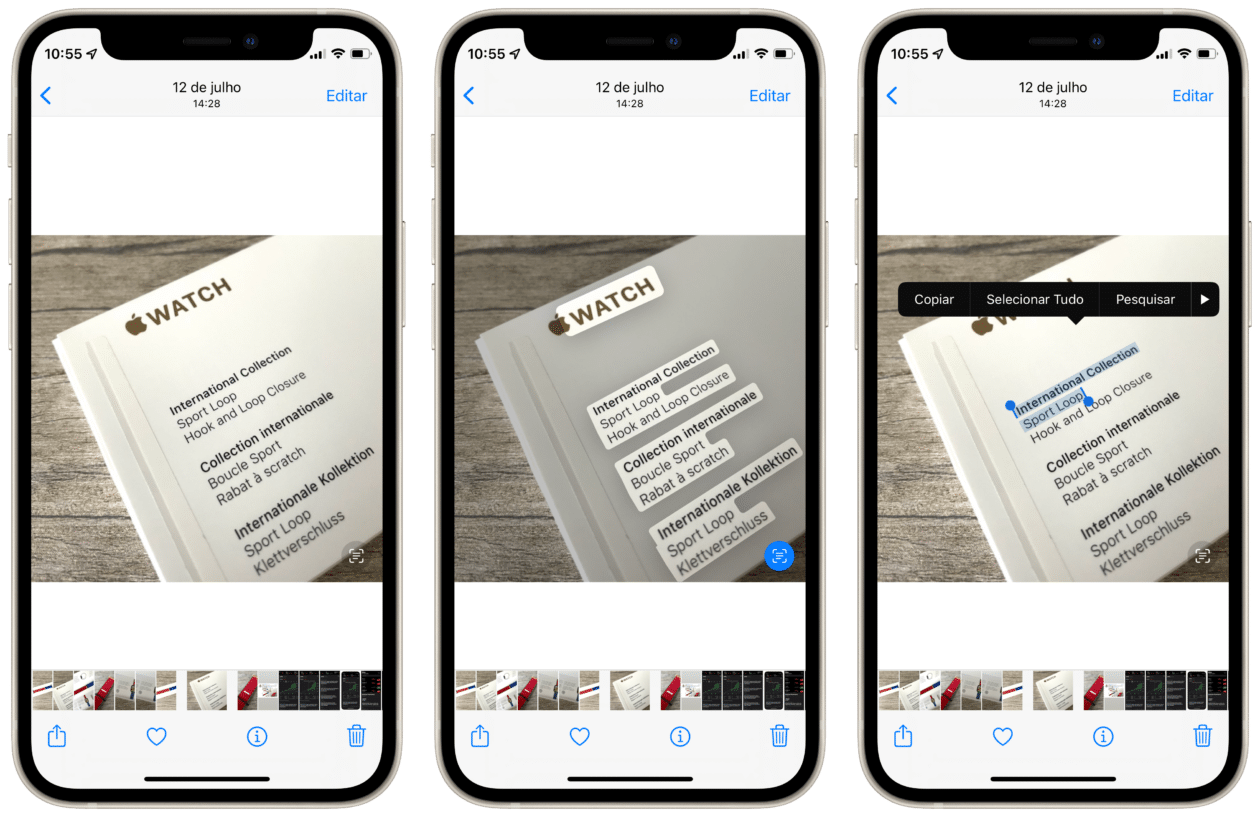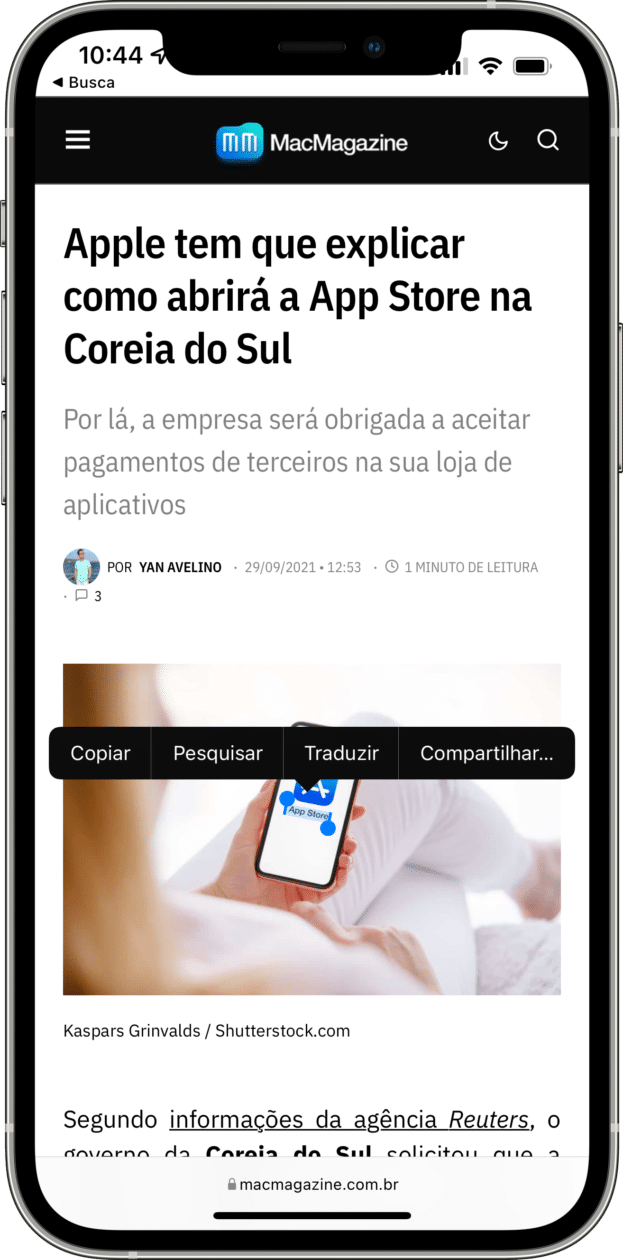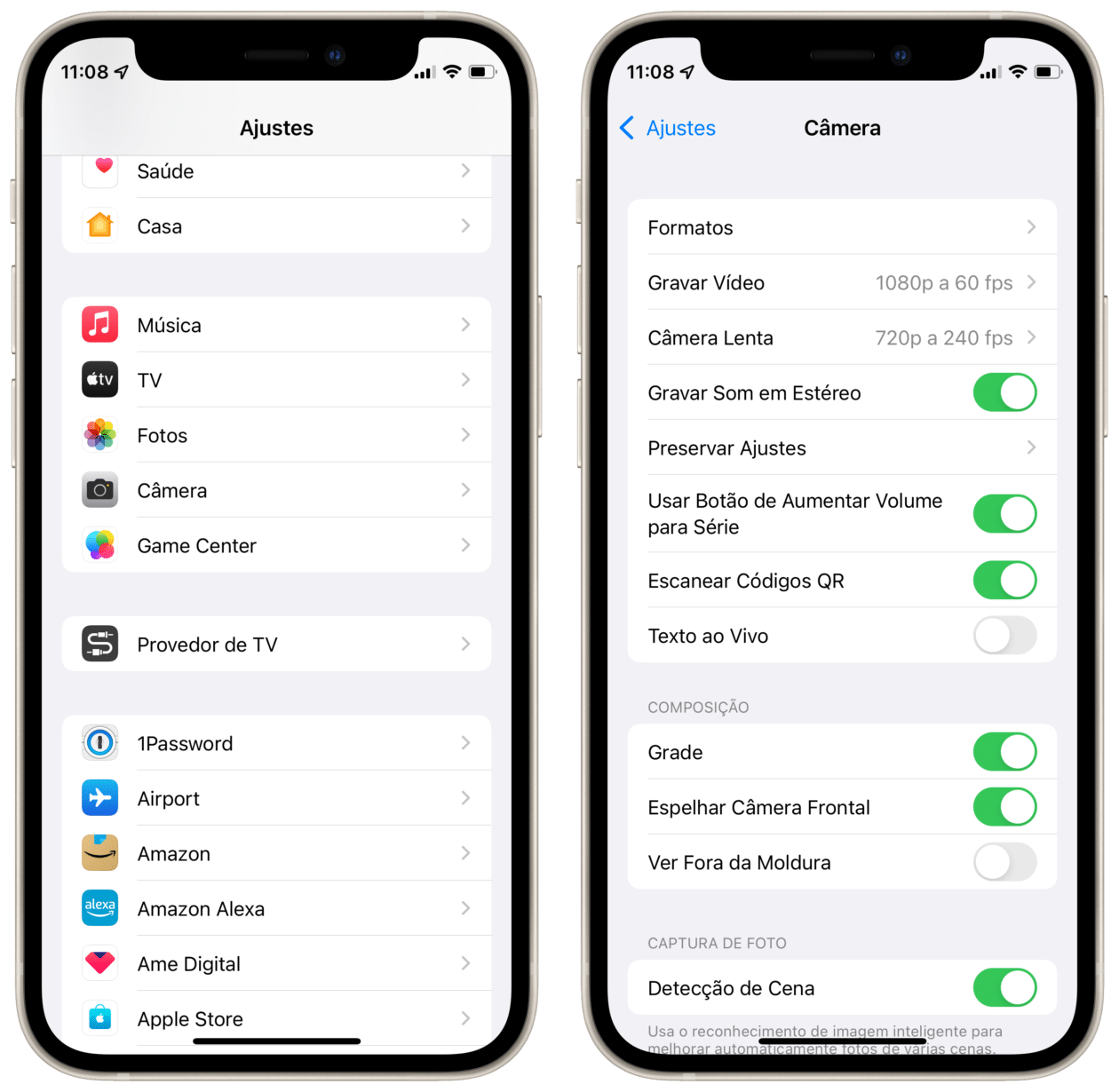Uma novidade do iOS/iPadOS 15 (e, em breve, no macOS Monterey 12) que passou despercebida por muita gente foi o Texto ao Vivo (Live Text).
De uma forma resumida, essa função permite que textos sejam reconhecidos em fotos capturadas anteriormente ou pelo próprio app Câmera do iPhone/iPad.
Assim, você pode extrair informações (como um número de telefone, endereço ou qualquer outra coisa) de uma forma muito fácil e intuitiva. Veja como aproveitar esse recurso no seu iPhone/iPad!
Compatibilidade
O Texto ao Vivo está disponível em iPhones e iPads equipados com o processador A12 Bionic ou posterior. Eis os modelos:
- iPhones XR, XS e XS Max ou mais recentes
- iPad Pro de 12,9 polegadas (terceira geração ou mais recente)
- iPad Pro de 11 polegadas
- iPad Air (terceira geração ou mais recente)
- iPad mini (quinta geração ou mais recente)
- iPad (oitava geração ou mais recente)
Além disso, a função está disponível nos idiomas alemão, chinês, espanhol, francês, inglês, italiano e português.
Como usar o Texto ao Vivo no app Câmera
Quando visualizar algum texto que deseja copiar na hora, abra o app Câmera do iPhone/iPad e aponte para o local. Quando o sistema reconhecer o texto, toque no ícone do recurso (no iPhone, ele fica no canto inferior direito).
A partir disso, você pode cortar e copiar o texto destacado ou mesmo realizar outras ações, como buscar um endereço no Mapas, ligar diretamente para um número de telefone ou até mesmo traduzir um texto.
Como usar o Texto ao Vivo em uma foto capturada anteriormente
No caso de uma imagem da sua biblioteca de fotos, não tem mistério: para destacar todo o texto presente nela, toque no botão do Texto ao Vivo.
Para selecionar uma palavra ou frase, toque nela e mantenha o dedo pressionado para selecioná-la e ajustar a seleção como desejar.
Toque em “Copiar” ou “Selecionar Tudo” para copiar todo o texto. Para as demais opções (como a de tradução), toque na setinha ao lado de “Pesquisar” até encontrar a opção desejada.
Como usar o Texto ao Vivo no Safari
Esse recurso também está integrado ao Safari, então se você estiver navegando na web e ver uma imagem com um texto nela, pode também tocar e segurar sobre ele para o iOS/iPadOS 15 reconhecê-lo e permitir selecioná-lo!
Como desativar o Texto ao Vivo no app Câmera
Por padrão, quando você faz a atualização para o iOS/iPadOS 15, o Texto ao Vivo estará ativado automaticamente para ser usado no app Câmera.
Porém, se você por algum motivo não quiser mais que esse recurso apareça, basta ir em Ajustes » Câmera e desativar a opção “Texto ao Vivo”.
O que achou da dica? 😊